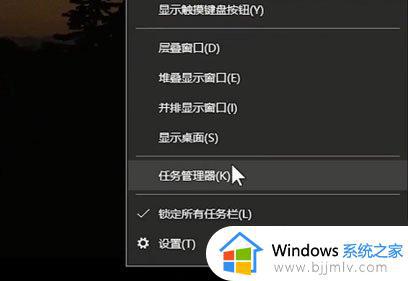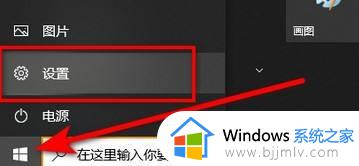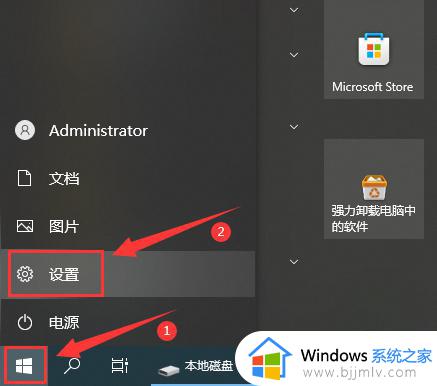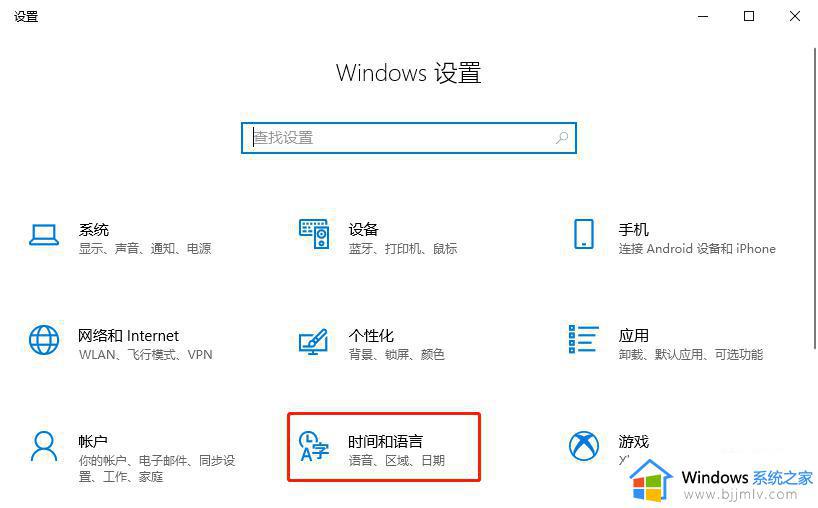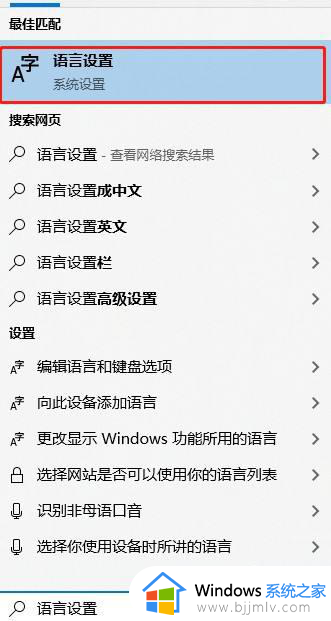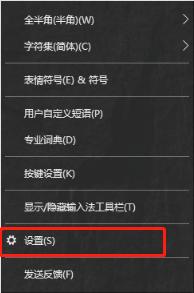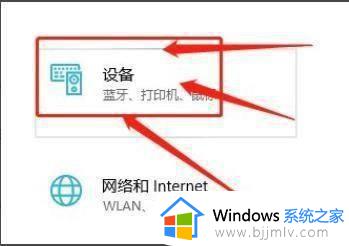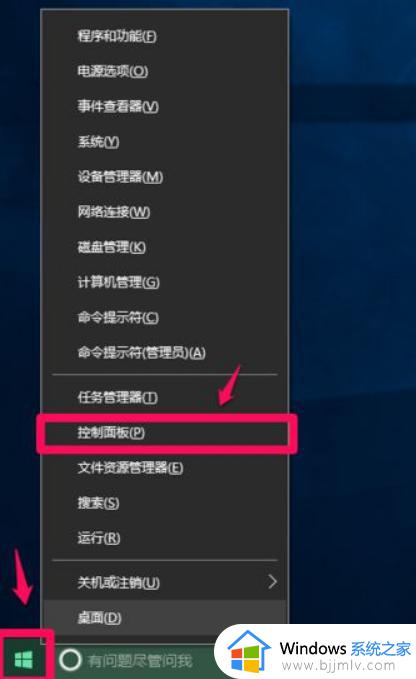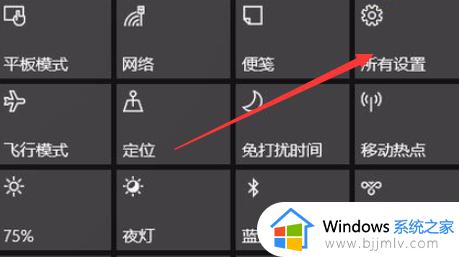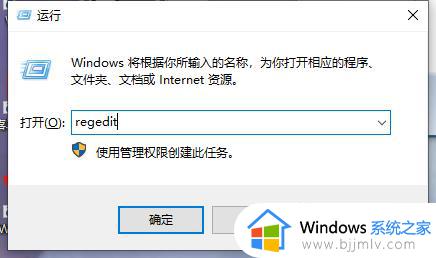windows10无法切换输入法怎么办 windows10输入法切换不了处理方法
我们都知道,在windows10系统中自带有微软中英文两种输入模式,用户可以通过快捷键来进行切换输入法编辑,然而最近有些用户却遇到了windows10系统中的输入法切换不了的情况,对此windows10无法切换输入法怎么办呢?这里小编就来告诉大家windows10输入法切换不了处理方法。
具体方法:
1、Win10系统默认的切换方式就是Ctrl+Win或者是Alt+Win;
2、还可以在右下角语言栏进行切换;

3、不过这个方法只是治标不治本,可以自己进行修改成习惯性的按键;
4、在控制面板点击添加语言栏——高级设置——更改语言栏热键;
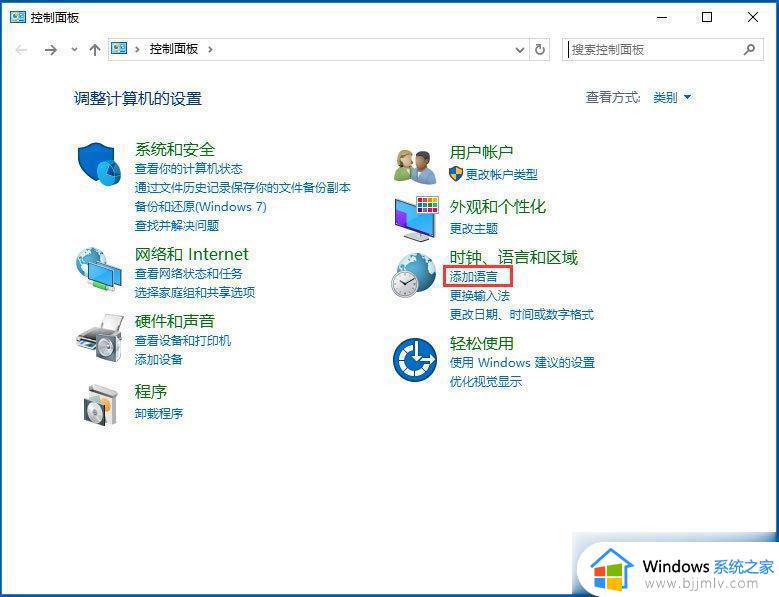
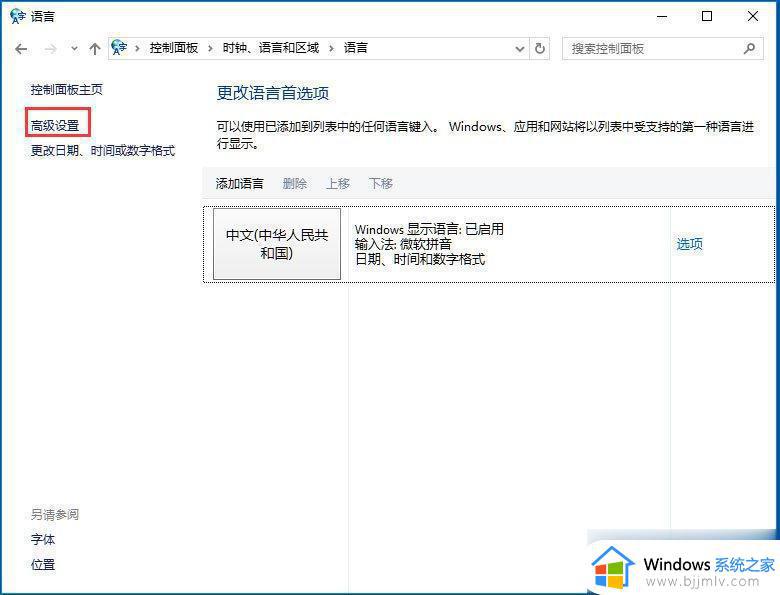
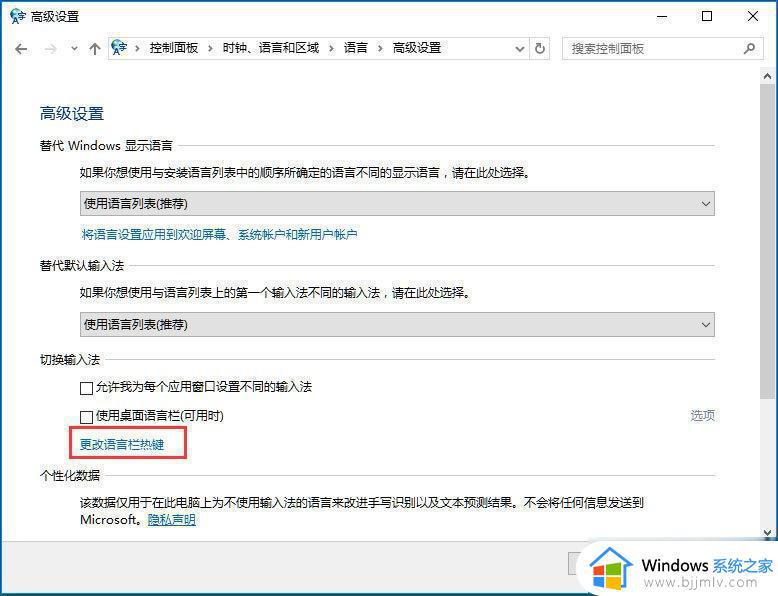
5、点击更改按键顺序;
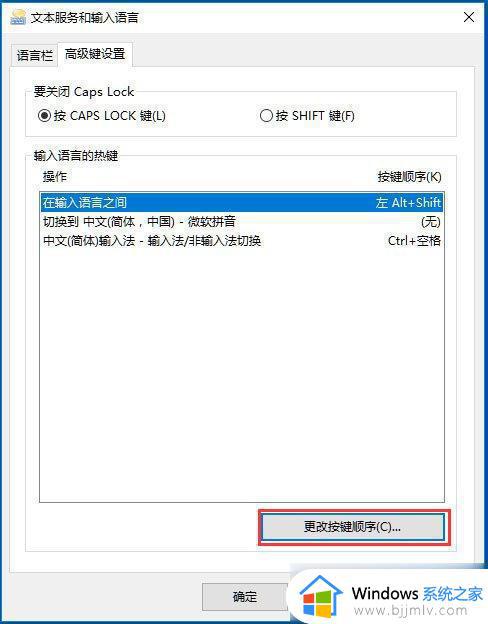
6、修改完成后,点击确定就可以了;
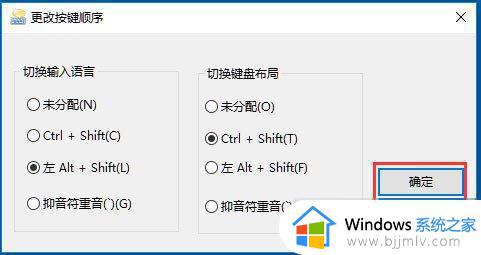
7、如果这样还是不能切换输入法可以用下面的方法进行修复,右键开始菜单图标,点击计算机管理;
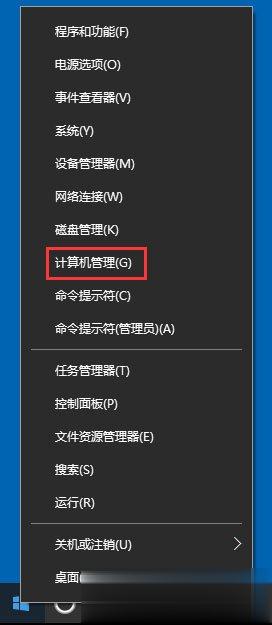
8、选择任务计划程序——任务计划程序库——Microsoft,找到Windows目录下的TextServicesFramework文件,找到并选中右边窗口中的MsCtfMonitor选项,右键该选项,点击运行即可。
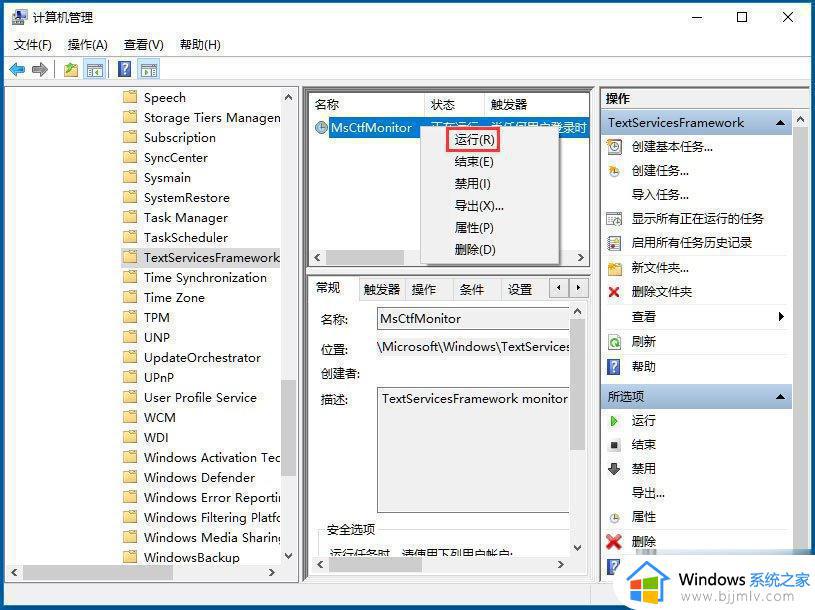
以上就是小编告诉大家的windows10输入法切换不了处理方法了,碰到同样情况的朋友们赶紧参照小编的方法来处理吧,希望能够对大家有所帮助。